Transcrie întâlnirile Microsoft Teams
Transcrie întâlnirile Microsoft Teams în text precis și căutabil cu transcrierea alimentată de inteligența artificială Transkriptor. Fie că documentezi apeluri cu clienții, întâlniri de echipă sau sesiuni de training, obține transcrieri cu marcaje temporale și identificarea vorbitorilor în peste 100 de limbi.
Transcrie automat întâlnirile Microsoft Teams
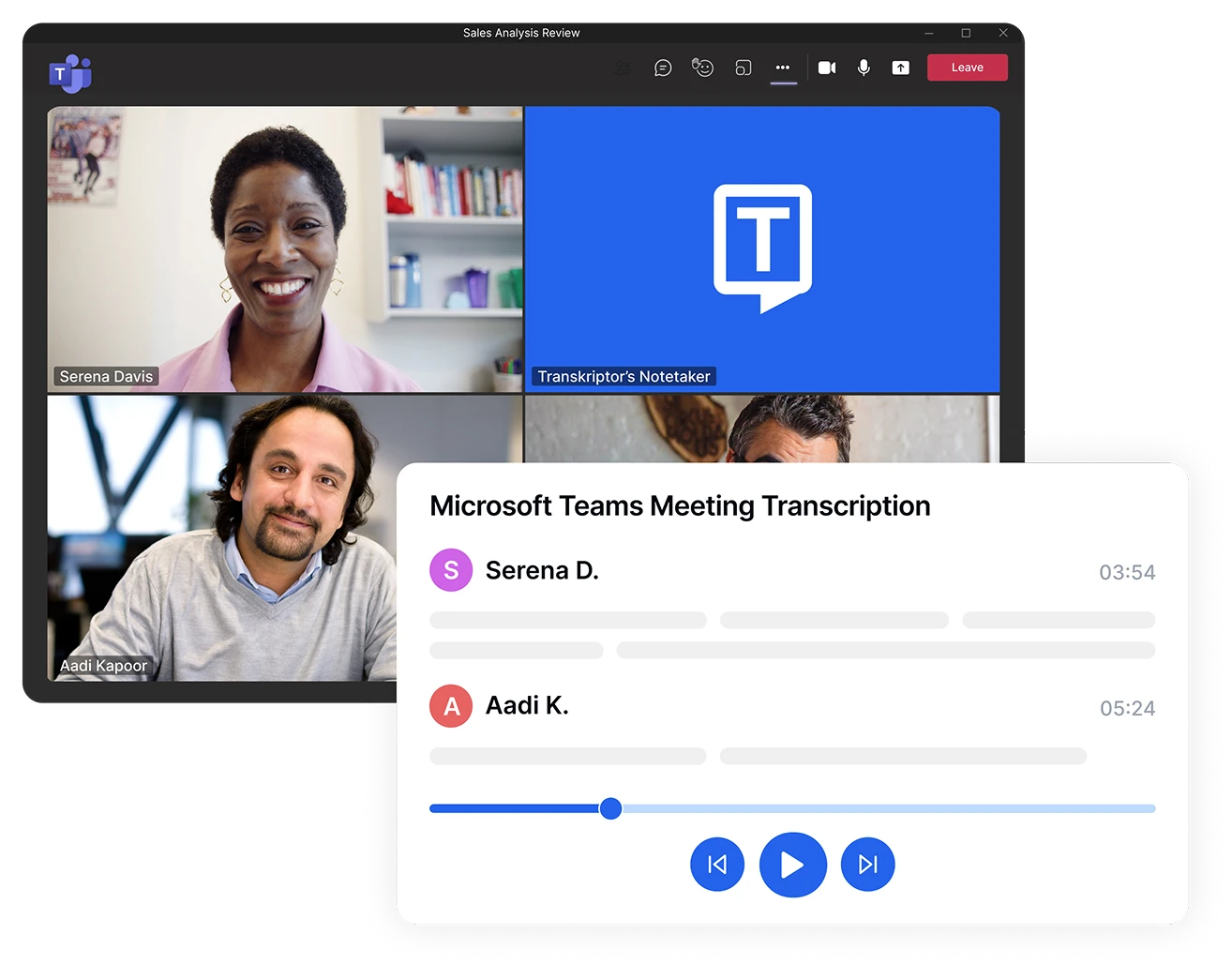
Rezuma o întâlnire de 1 oră în Teams într-o lectură de 30 de secunde
Transkriptor AI captează deciziile cheie, responsabilii sarcinilor și termenele limită, și generează un rezumat executiv care poate fi distribuit participanților cu un singur clic.
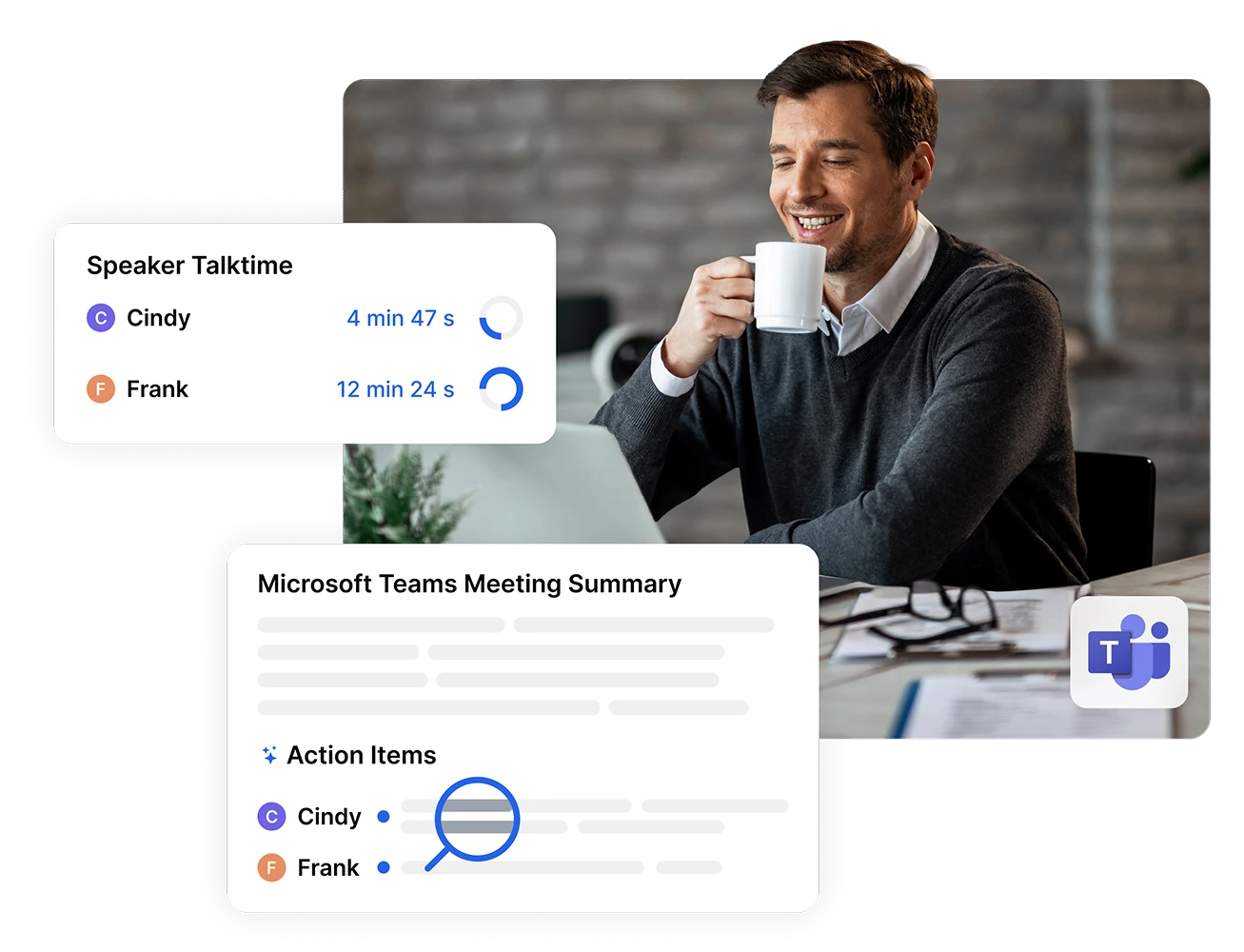
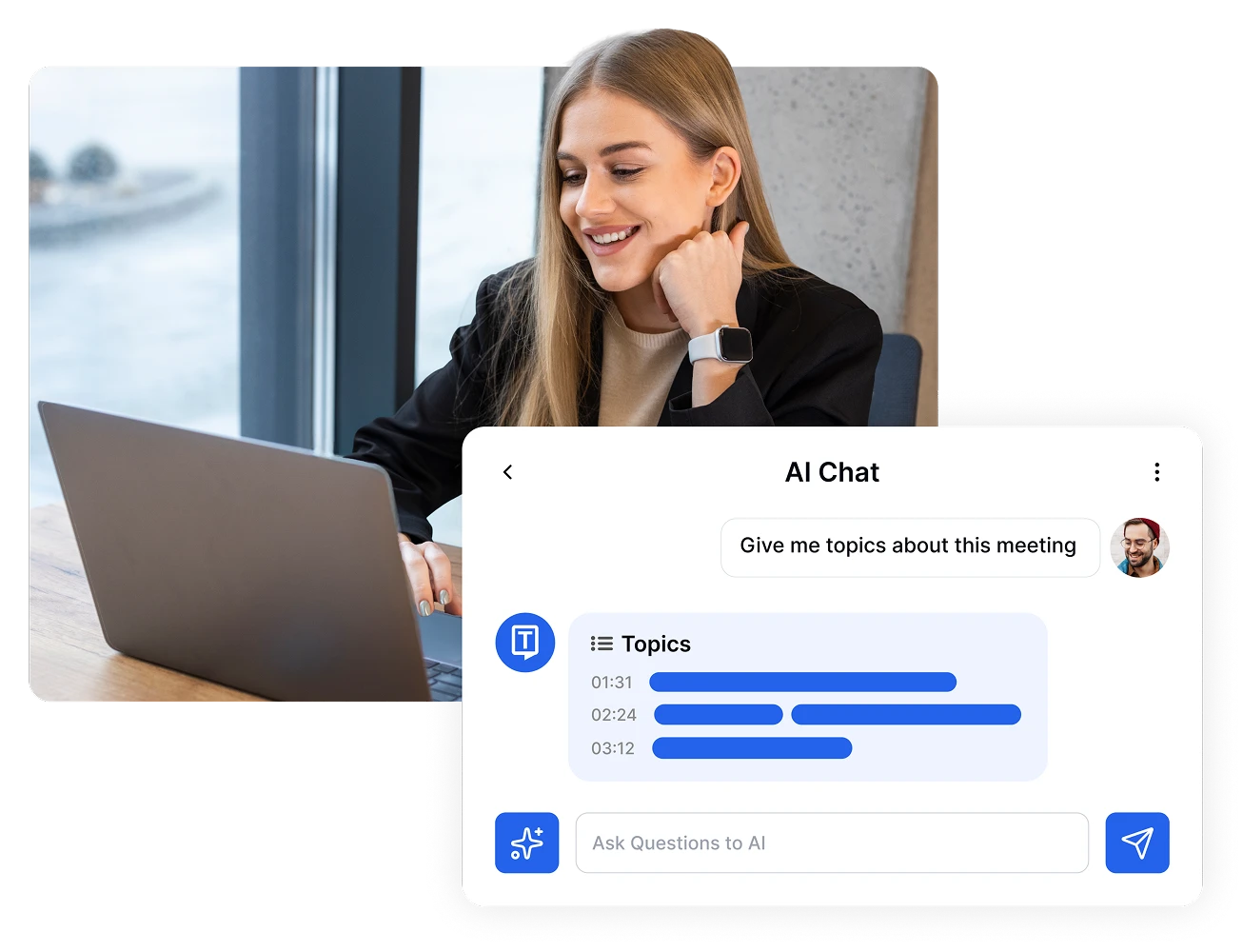
Găsește răspunsuri instant din întâlnirile Microsoft Teams transcrise
Transformă ore de discuții Microsoft Teams într-o transcriere căutabilă. Întreabă chat-ul AI orice întrebare ("Ce am decis despre prețuri?") și primește răspunsuri concise, cu citări, în câteva secunde. Distribuie punctele importante sau notițele complete în siguranță cu echipa ta.
Creat pentru echipe globale
Transcrie întâlnirile Teams în peste 100 de limbi cu etichete precise ale vorbitorilor și marcaje de timp; făcând fiecare conversație accesibilă, căutabilă și acționabilă.
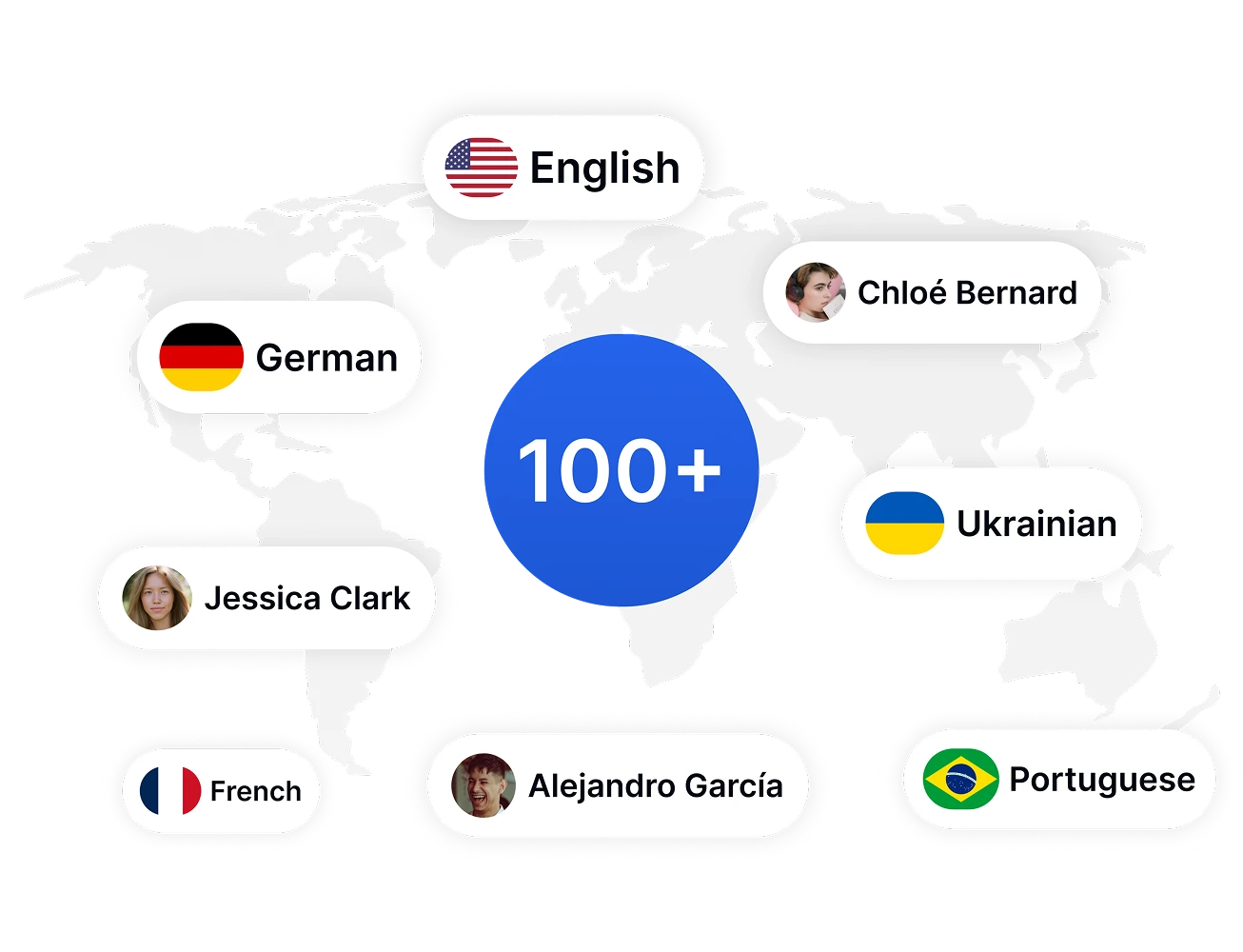
4 Pași Simpli pentru a Transcrie Întâlnirile Microsoft Teams
- 1PASUL 1
Conectează-ți Calendarul sau Invită Asistentul de Întâlniri Transkriptor
- 2PASUL 2
Lasă Asistentul de Întâlniri Transkriptor să Transcrie Întâlnirea Ta
- 3PASUL 3
Editează și Îmbunătățește Transcrierea Ta
- 4PASUL 4
Exportă și Distribuie
Funcții Puternice pentru Transcrierea Microsoft Teams
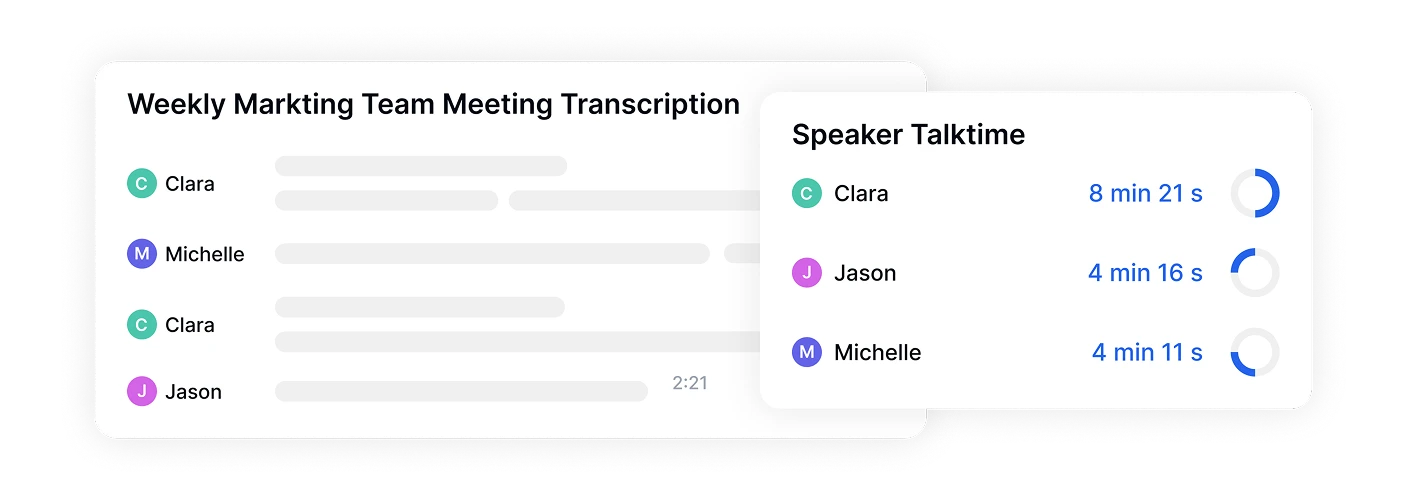
Acuratețe AI cu Detectarea Vorbitorului
Inteligența noastră artificială avansată atinge până la 99% acuratețe când transcrie întâlnirile Microsoft Teams, identificând și etichetând automat diferiți vorbitori. Acest lucru face ușor de urmărit conversațiile și de atribuit comentariile membrilor corecți ai echipei, chiar și în întâlniri cu peste 10 participanți.
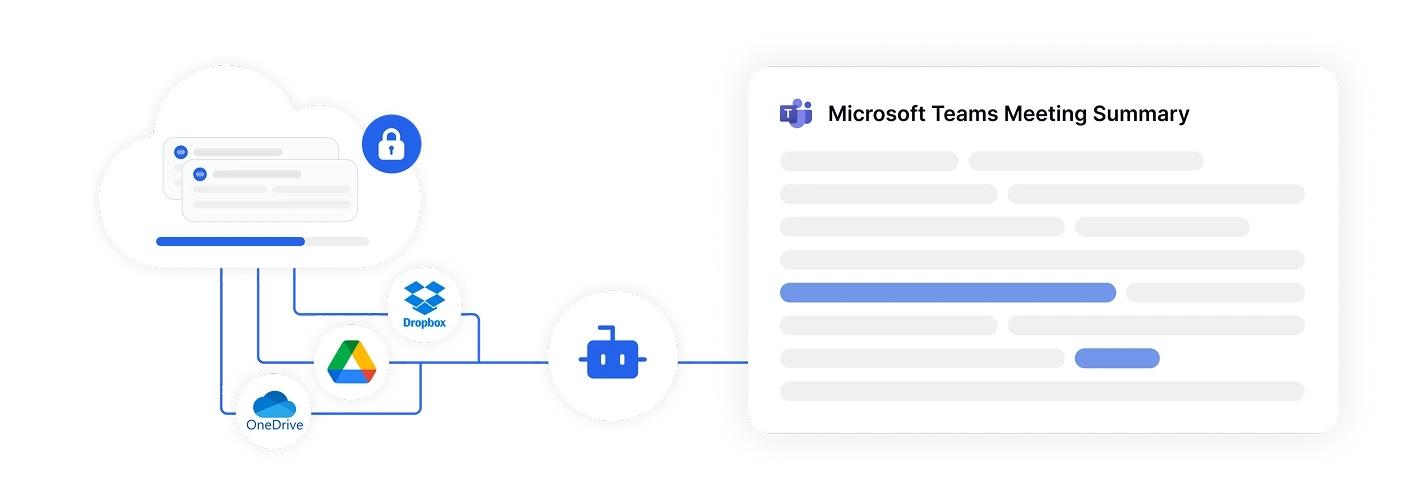
Integrare Fluidă în Cloud
Conectează-te direct la spațiul tău de stocare în cloud unde sunt salvate înregistrările Teams. Transkriptor se integrează cu Google Drive, Dropbox și OneDrive, permițându-ți să transcrii întâlnirile fără a descărca fișiere video mari pe dispozitivul tău.
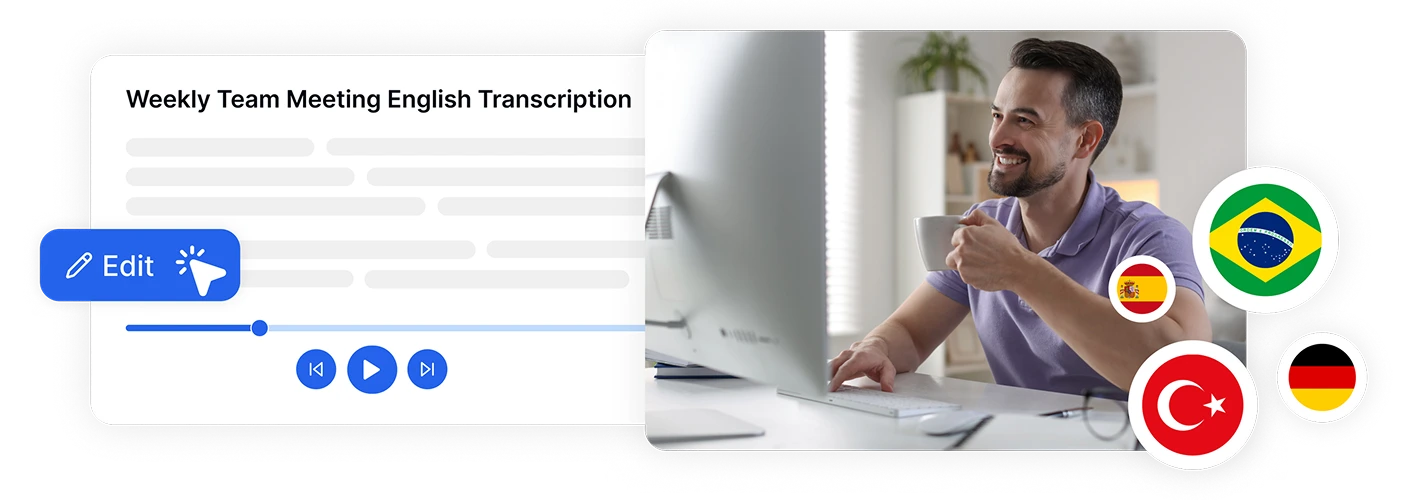
Editare în timp real și Asistent de chat AI
Editează transcrierile în timp ce le revizuiești cu playerul nostru audio sincronizat care evidențiază textul pe măsură ce este redat. Folosește chat-ul AI integrat pentru a pune întrebări despre conținutul întâlnirii, pentru a genera rezumate sau pentru a extrage elemente de acțiune—totul fără a părăsi platforma.
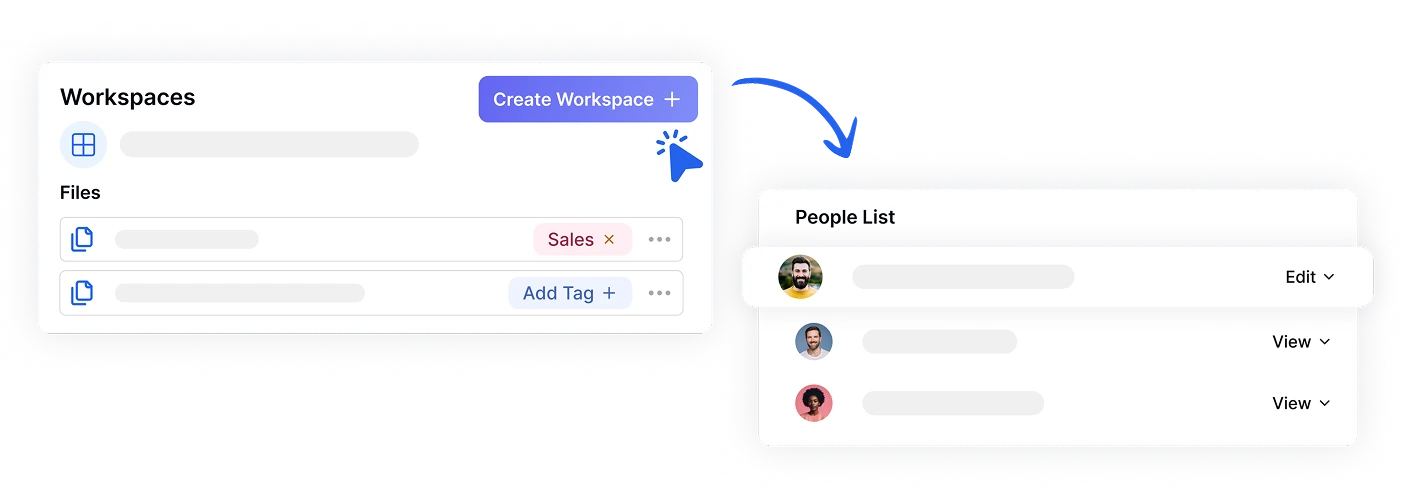
Instrumente de colaborare în echipă
Partajează întâlnirile Microsoft Teams transcrise cu întreaga echipă prin linkuri securizate sau foldere de lucru. Mai mulți utilizatori pot accesa, comenta și exporta transcrieri simultan, făcându-l perfect pentru echipele distribuite care au nevoie de documentație centralizată a întâlnirilor.
Ce spun utilizatorii noștri
Întrebări frecvente
În timp ce Microsoft Copilot oferă asistență AI în Teams, Transkriptor se specializează în transcriere profesională cu precizie superioară. Transkriptor funcționează cu orice înregistrare Teams și oferă funcții pe care Copilot nu le are: suport pentru peste 100 de limbi cu traducere, detectare avansată a vorbitorului, formate multiple de export (TXT, PDF, DOCX, SRT) și editare directă a transcrierii. Spre deosebire de ecosistemul exclusiv Microsoft al Copilot, Transkriptor se integrează cu Google Drive, Dropbox și OneDrive și include chat AI pentru a interacționa cu transcrierile pentru rezumate și elemente de acțiune.
Pur și simplu încarcă înregistrarea întâlnirii Teams (în format MP4, MP3 sau WAV) în Transkriptor prin încărcare directă sau integrare cu stocarea în cloud. Selectează limba, dă clic pe transcrie și primești transcrierea text precisă în câteva minute. Apoi poți edita, traduce sau exporta documentul în formatul preferat.
Da, AI-ul Transkriptor detectează și etichetează automat diferiți vorbitori pe parcursul transcrierii întâlnirii Microsoft Teams. Această funcție de diarizare a vorbitorului funcționează chiar și în întâlniri cu mai mulți participanți, făcând ușor de urmărit cine ce a spus în timpul conversației.
După transcrierea întâlnirii Microsoft Teams, poți exporta transcrierea ca fișiere PDF, DOCX (Word), TXT sau SRT (subtitrare). Fiecare format păstrează marcajele temporale și etichetele vorbitorilor, făcându-le potrivite pentru diferite nevoi de documentare și partajare.
Transkriptor atinge o acuratețe de până la 99% când transcrie întâlnirile Microsoft Teams cu o calitate audio clară. Inteligența artificială este antrenată pe diverse accente și vocabular tehnic, iar editorul încorporat vă permite să corectați rapid orice termeni specializați sau nume specifice industriei dumneavoastră.
Absolut. Transkriptor suportă transcrierea în peste 100 de limbi, de la spaniolă și mandarină la arabă și hindi. De asemenea, puteți traduce întâlnirea Microsoft Teams transcrisă în orice limbă suportată cu un singur clic, făcând-o ideală pentru echipe internaționale și organizații globale.